이전 글 보기 -> https://jmook.tistory.com/18?category=1044765
라즈베리파이에 우분투 서버(20.04) 설치하기 - 1
데스크탑이나 노트북을 키지 않아도 365일 24시간동안 계속 코드를 실행 시키기 위해 작은 서버가 필요해 졌다. 집에 굴러다니는 라즈베리파이3를 주워다가 만들기로 하였고, 그 위에 OS는 우분투
jmook.tistory.com
이렇게 만들어진 라즈베리파이에 화면과 키보드를 계속 꽂아놓고 화면을 사용할 것은 아니다. 이럴때 ssh로 접속하여 자신의 메인 컴퓨터에서 라즈베리파이로 접속할 수 있다. 이번 게시물에서는 ssh를 설정하고 접속해 볼 것이다.
ssh란 ?
ssh는 원격으로 컴퓨터에 접속하기 위해 만들어진 인터넷 프로토콜이다. 기본 포트는 22번을 사용한다.
라즈베리파이 세팅
기본적으로 우분투 서버에는 ssh가 설치되어있으므로, /etc/ssh/sshd_config를 수정해 준다.
sudo nano /etc/ssh/sshd_config
port 22 부분 주석을 풀어주고 저장한다.
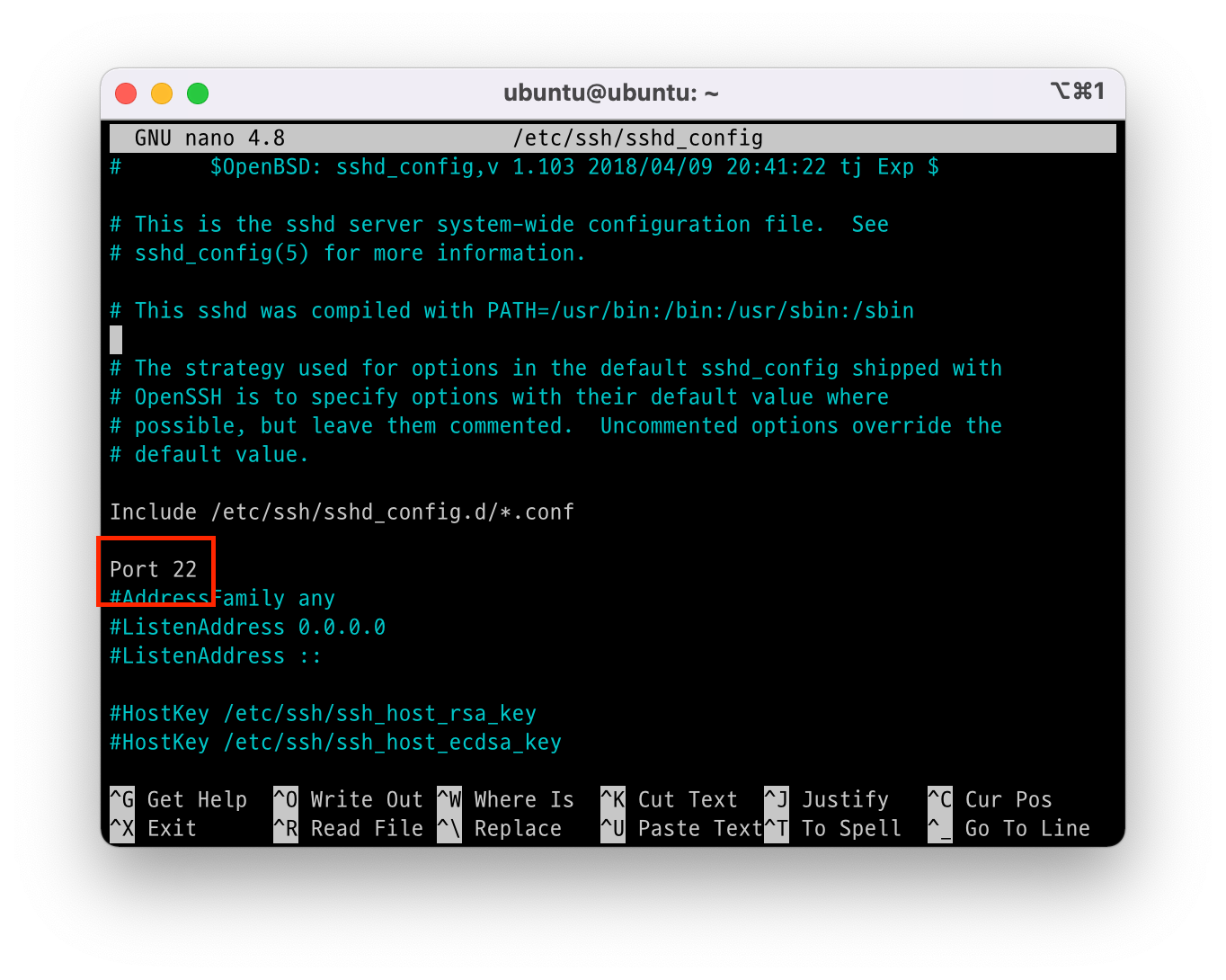
※ 만약 ssh가 설치되어 있지않다면 설치한다.
sudo apt install openssh-server
ssh세팅이 정상적으로 끝나면, ifconfig 명령어로 현재 라즈베리파이가 연결된 ip주소를 확인한다.
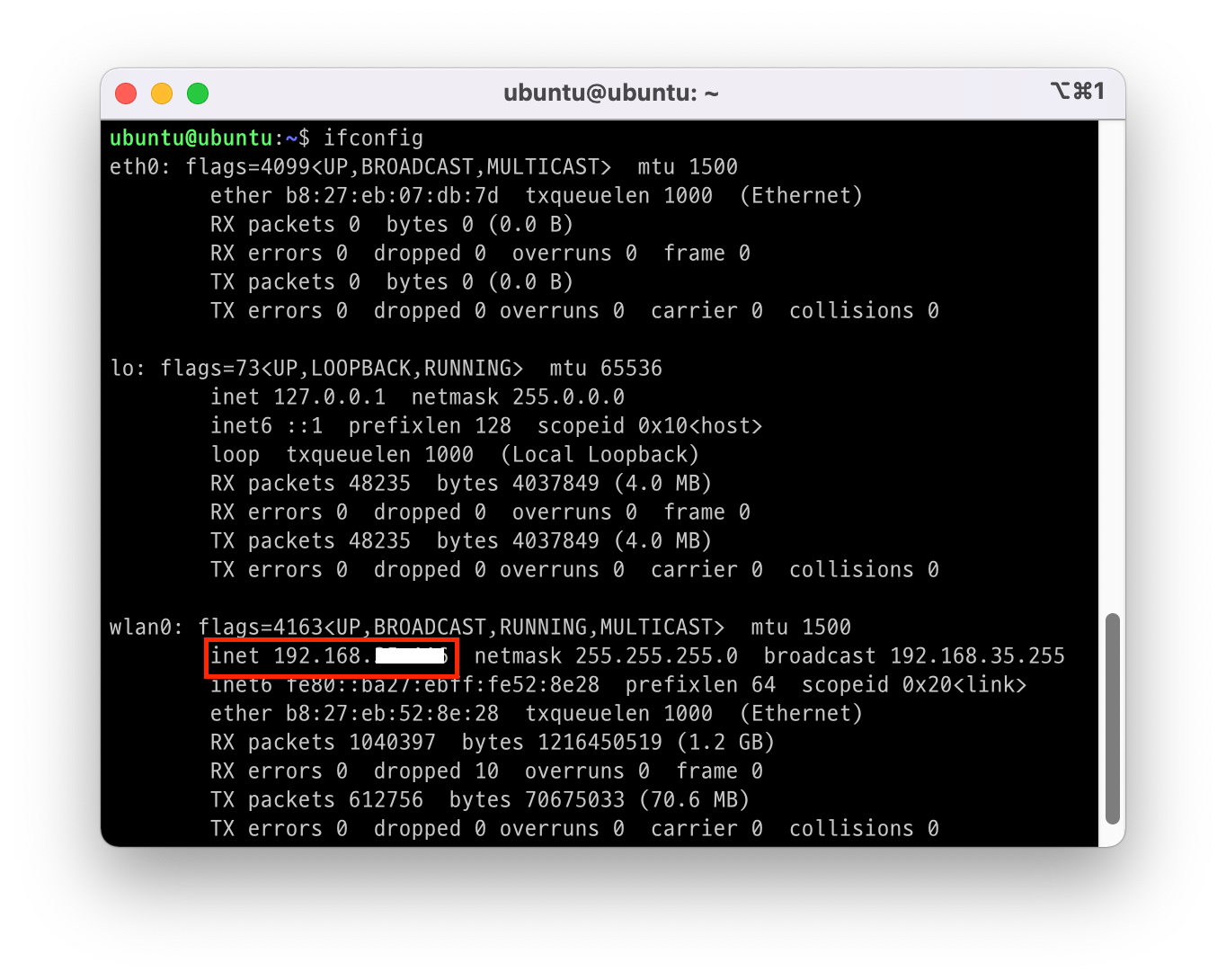
* 재대로 세팅하기 위해선 할당된 ip 주소가 바뀌지않도록 고정ip를 할당해 주지만, 나는 라즈베리파이를 종료하지 않을 것이기 때문에 따로 설정 하진 않았다.
공유기 관리페이지에 접속하여 라즈베리파이에 연결된 ip주소를 알아내면 굳이 위의 ifconfig를 실행시키지 않아도 된다.
공유기 관리페이지에 접속하는방법은 아래의 게시글을 참조한다.
2022.01.13 - [etc] - 공유기 관리페이지 접속하기
공유기 관리페이지 접속하기
공유기 관리페이지에 접속하는 이유 공유기 관리페이지에서는 간단하게 공유기 비밀번호 설정부터 연결된 기기 확인, 할당된 ip확인, 트래픽 관리 등 공유기의 전반적인 관리가 가능하다. 공유
jmook.tistory.com
접속 컴퓨터 세팅 (Mac OS)
ssh로 원격 접속하기 위해 라즈베리파이가 연결된 공유기와 같은 망을 사용하는 컴퓨터에서만 접속이 가능하다.
맥의 터미널에서 아래 코드를 입력하고 설치할때 설정한 비밀번호를 입력하면 접속 할 수있다.
ssh ubuntu@라즈베리ip
